我的手機可以正常連接到Wi-Fi,但昨晚它每次都輸入密碼嘗試嘗試連接時提示“身份驗證問題,如何解決?”,它才停止工作。
在某些型號的Android設備上,此問題尤其常見。 即使您確定密碼正確,但設備仍拒絕連接。
不用擔心! 您可以在此處執行 5 種解決方案以快速消除 Wi-Fi 上的身份驗證錯誤。

驗證錯誤Wi-Fi
身份驗證錯誤是什麼意思? 如果您的手機未成功連接到Wi-Fi網絡,它將彈出。 原因非常複雜,例如:
1.錯誤的Wi-Fi密碼。
2.網絡設置不正確。
3.過時的軟件。
4.未知原因。
無法找到觸發某些Android手機錯誤的真實事實; 但是,您仍然可以使用簡單的解決方案對其進行修復。
如果您嘗試連接Wi-Fi網絡時手機上出現身份驗證錯誤,則可以執行以下解決方案進行修復。
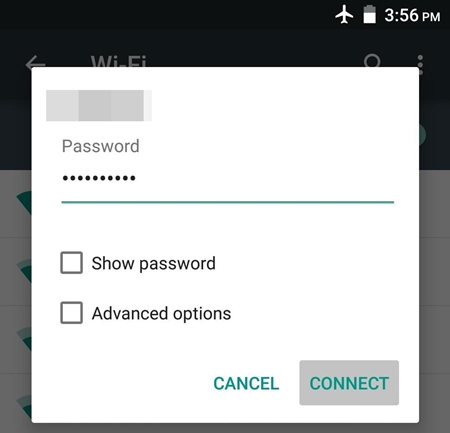
當您嘗試連接到加密的Wi-Fi網絡時,必須準確輸入密碼。 另外,您應該驗證Wi-Fi網絡名稱。 如果用戶名與密碼不匹配,您也會收到錯誤消息。
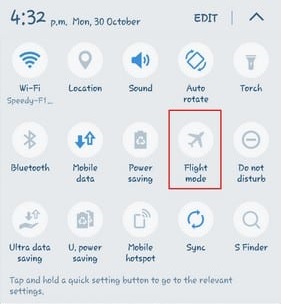
如果您仍然使用正確的密碼連接到正確的網絡,而仍然出現身份驗證錯誤,則可以嘗試飛行模式。
步驟 1 從應用程序抽屜中打開“設置”應用程序,然後轉到“連接”->“更多網絡”。 查找飛行模式的另一個地方是通知欄。
步驟 2 打開飛行模式,然後等待幾分鐘。 然後禁用它,然後嘗試再次連接網絡。
您可能對以下產品感興趣: 如何從iPhone到Android共享Wi-Fi密碼
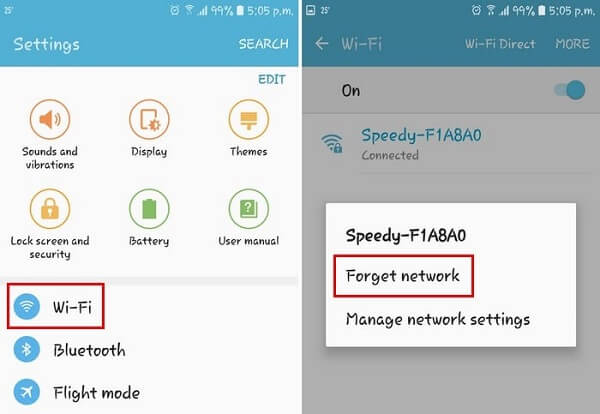
有時,當您嘗試連接到Wi-Fi時,網絡的過時設置可能會導致身份驗證錯誤。 下面的步驟可以幫助您擺脫該問題。
步驟 1 從主屏幕轉到“設置”->“ Wi-Fi”,然後查找出現問題的網絡。
步驟 2 在網絡上長按,直到彈出菜單列表。 觸摸忘記網絡並確認。
步驟 3 接下來,在“設置”應用中選擇Wi-Fi,選擇Wi-Fi網絡,輸入密碼並正確重置高級選項。 這次錯誤應該消失了。
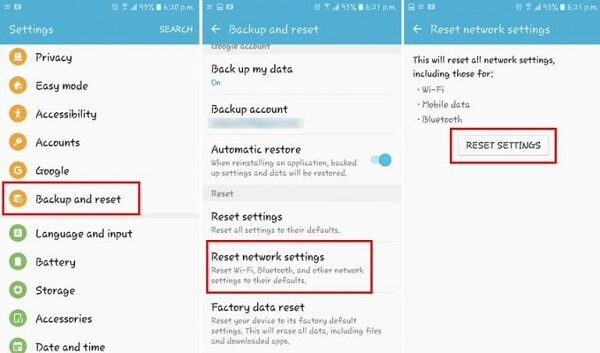
重置網絡設置是修復Wi-Fi身份驗證錯誤的有效方法。
步驟 1 運行“設置”應用,然後導航至“備份並重置”。
步驟 2 觸摸重置網絡設置,然後在出現提示時點擊重置設置。
步驟 3 完成後,重新連接您的Wi-Fi網絡,該錯誤不會再發生。
點擊這裡 重置iPhone上的網絡設置.
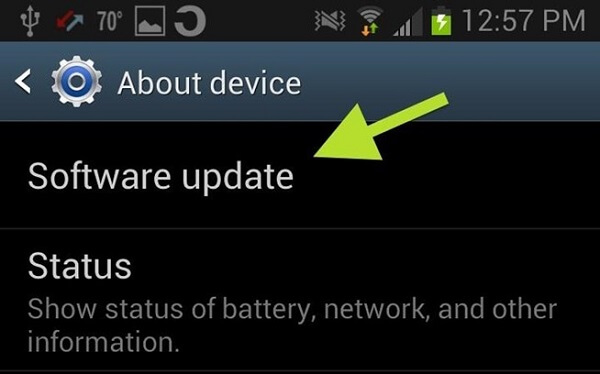
在某些情況下,當您連接到Wi-Fi網絡時,過時的軟件會導致身份驗證錯誤。
步驟 1 轉到設置->關於手機->系統更新,然後選擇軟件更新檢查。
步驟 2 如果您的手機有可用的更新,請按照屏幕上的說明下載並安裝。
步驟 3 完成後,您的手機將自動重啟。 然後,您可以再次嘗試網絡。
修復身份驗證錯誤時,很有可能會將您的數據從Android手機中刪除。 我們建議您學習適用於Android的數據恢復工具,例如 Android數據恢復.
無論如何,這是修復Wi-Fi身份驗證錯誤後恢復丟失數據的最佳選擇。
如何從Android恢復丟失的數據

步驟 1 安裝Android數據恢復
獲取在PC上安裝的適用於Android的最佳數據恢復工具。 Mac有另一個版本。 啟動應用程序,然後通過USB電纜將手機插入計算機。
小提示: 打開Android手機上的USB調試模式。

步驟 2 預覽丟失的數據
檢測到手機後,進入數據類型窗口。 選擇所需的數據類型,然後單擊“下一步”按鈕以打開預覽窗口。 然後找到您要恢復的丟失的數據。

步驟 3 從Android恢復數據
選擇所有已刪除的數據進行恢復,然後單擊“恢復”按鈕,放置目標以保存丟失的數據並啟動該過程。
有時,您的 iPhone熱點可能無法正常工作,請查看該帖子以重置並修復iPhone熱點。
現在,您應該了解嘗試連接Wi-Fi網絡時如果發生身份驗證錯誤,該怎麼辦。 我們還推薦了一種有效的方法來恢復Android上丟失的數據,即Aiseesoft Android數據恢復。 您可以隨時進行故障排除。